Kuidas minna Linksys ruuteri sätetesse? Linksys E1200 näitel

- 4060
- 1111
- Fred Carroll
Kuidas minna Linksys ruuteri sätetesse? Linksys E1200 näitel
Linksys ruuterid on ühemõtteliselt huvitavad seadmed, mis töötavad hästi ja näevad välja stiilsed. Vahetult pärast ruuteri ostmist, kui see sobib seadistamisega, on paljudel küsimus, kuid kuidas sisestada Linksys -ruuteri sätted, selle üles seada, parooli panna ja muud parameetrid seada. Linksysi ruuteritel avatakse sätted umbes samamoodi nagu teiste tootjate seadmetel. Seetõttu saate kasutada isegi üldisi juhiseid seadete sissepääsuks.
Paljud segavad ruuteriga kaasneva ketta. Sellel on seadistusmeister. See tähendab, et käivitame ketta arvutis ja seadistame juhiste kohaselt ruuteri. See näib olevat isegi mugav. Peaaegu kõik tootjad ei varusta nüüd oma seadmeid ketastega. Kõik seaded on tehtud brauseri kaudu.
Linksys'i puhul saate minna sätetesse nii brauseri kaudu kui ka reguleerida ruuter kettal oleva programmi kaudu - Linksys Connect. Jah, programmi kaudu samm -samm on väga hea ja arusaadav. Eriti kui teil on dünaamiline IP -tehnoloogia ühendus. Kuid seda ketast pole alati võimalik alustada. Lõppude lõpuks, nüüd pole paljud sülearvutid enam optiliste draividega varustatud ja kui otsustate lingid tahvelarvutist või telefonist konfigureerida, siis ketas ei tööta seal kindlasti. Seetõttu on vana hea konfiguratsiooni viis brauseri kaudu kasuks isegi Linksys, mille konfigureerimiseks on.
See artikkel sobib kõigile Linksys mudelitele. Näitan Linksys E1200 näitel, mida saate tema lehel tutvuda.
Sissepääs Linksys seadetesse 192.168.1.1
Juba standardskeemi kohaselt peame ühendama seadme, kust me läheme võrgukaabli sätetesse (mis on komplektis) või Wi-Fi abil meie Linksys ruuterisse. Kui olete juba ühendatud ja parooli või muude parameetrite muutmiseks peate minema sätete juurde, võite ühenduse protsessi vahele jätta.
Peame lihtsalt võtma võrgukaabli ja ühendama ruuteri sellega arvuti või sülearvutiga. Nagu nii:

Ühendame pistikud ühel ruuteri LAN -pistikul ja võrguühendusel asuval arvutil (sülearvuti). Lülitage ruuteri jõud sisse.
WiFi-ühendus seadete sisestamiseks
Kui soovite minna näiteks traadita võrgu sätetesse, näiteks samast sülearvutist, tahvelarvutist või telefonist, siis ühendage lihtsalt WiFi-võrguga, mis ilmub kohe pärast ruuteri toiteallika. Kuidas ühenduse luua sülearvuti traadita võrguga, kirjutasin siin üksikasjalikult. Või vaadake WiFi-le iPadi ühenduse juhiseid, kui sisestate tahvelarvuti seaded.
Kui teie ruuter on juba konfigureeritud, peaks võrgu ja parooli nimi teadma. Kui ruuter on uus, siis nimetatakse võrku "Linksys ja mõneks muuks numbriks". Nagu nii:
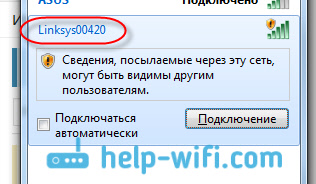
Võrk on ilma paroolita. Lihtsalt ühendage sellega.
Küsige sageli küsimusi, Kuidas minna sätete juurde, kui unustasite ruuterilt parooli. See võib olla nii WiFi-võrgu kui ka juhtpaneeli parool. Kui unustasite parooli Wi-Fi-st, siis võite minna kaabli sätetesse ja muuta (või mäletate) parooli traadita võrgust. Kui viskasite seadetele juurdepääsu parooli, peate tõenäoliselt ruuteri sätted lähtestama. Siis saate selle uuesti tagasi lükata ja uusi paroole seada.
Me läheme brauseri kaudu juhtpaneelile
Üks huvitav punkt. Linksys ruuteri altpoolt ei leia te seadete sisestamiseks standardset teavet. Kuna see juhtub tavaliselt teiste ettevõtete seadmetes. WPS -i kaudu ühendamiseks on ainult tihvt. Seda tehti pigem selleks, et seda häälestada kettaga, mitte brauseri kaudu.
Standardparameetrid on järgmised:
- Aadress Linksys ruuterite juhtpaneelile sisenemiseks - 192.168.1.1
- Kasutajanimi - Administraator
- Parool - Administraator
Avage arvutis või mobiilseadmes kõik brauserid ja koguge aadress aadressiribal 192.168.1.1. Me läheme aadressile. Lisaks sööb kaks võimalust.
Kui te pole veel sätteid sisestanud, näete tervitust koos ettepanekuga, et konfigureerida ruuter Linksys Connecti kaudu. Saate selle meetodi valida, kuid kui soovite lihtsalt juhtpaneeli sisestada, järgige allpool asuvat linki "Jätkake tööd avatud ja mitte kaitstud võrguga".
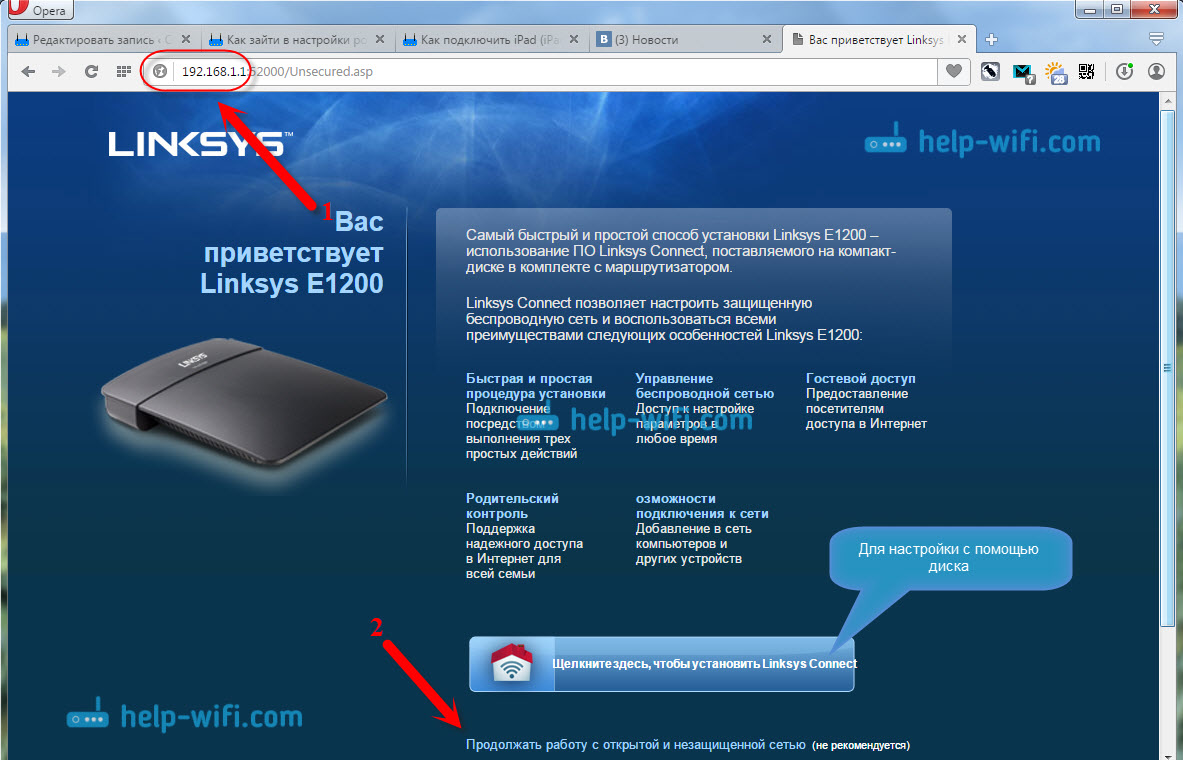
Siis peame nõustuma, et mõistame, et traadita võrk pole veel konfigureeritud ega kaitstud.
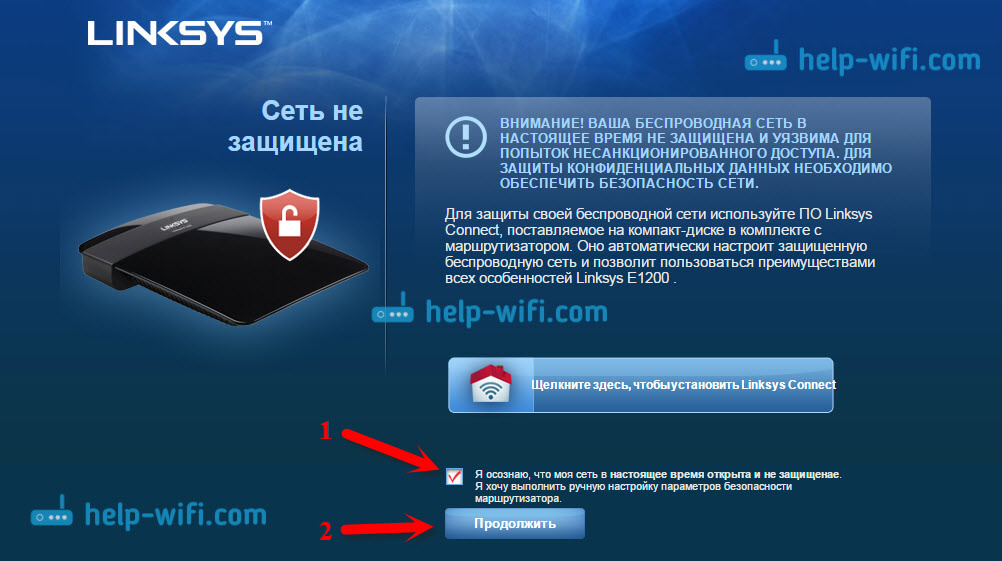
Ja alles pärast kõike seda ilmub leht, millele peame märkima kasutajanime ja parooli. Standard - Administraator Ja Administraator.
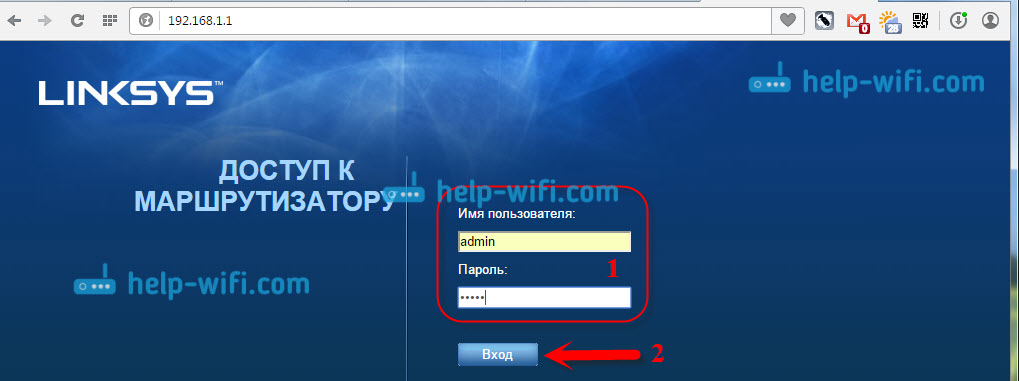
Juhtpaneel peaks avanema.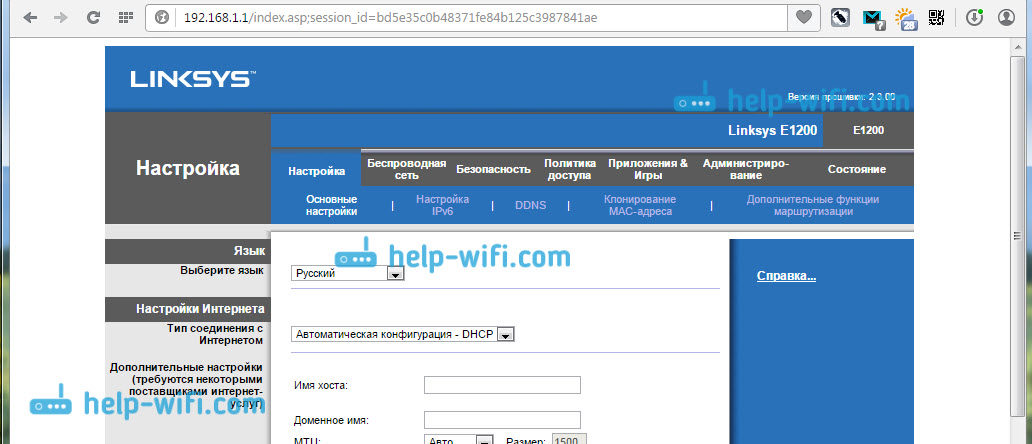
Ja kui olete seaded juba varem sisestanud, ilmub kohe parooli päring ja juhtpaneel avaneb. Saate seada vajalikud parameetrid, konfigureerida WiFi, värskendada püsivara jne. D.
- « Kuidas avada sadamaid Asus ruuteril? Teeme sadamate sadamaid
- Kuidas lähtestada seaded Asus ruuteril? »

